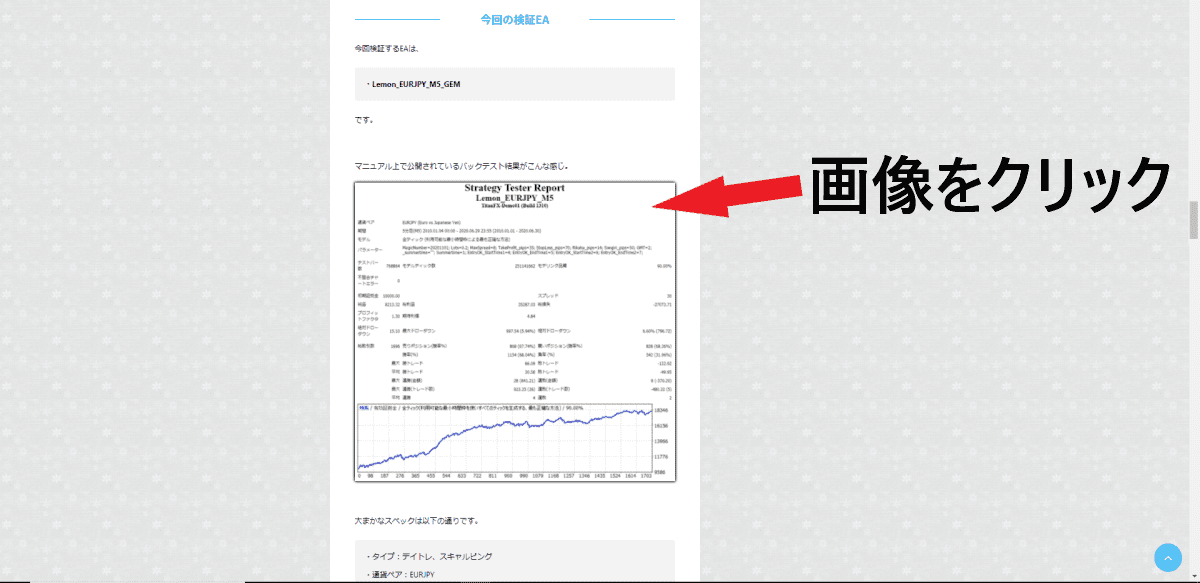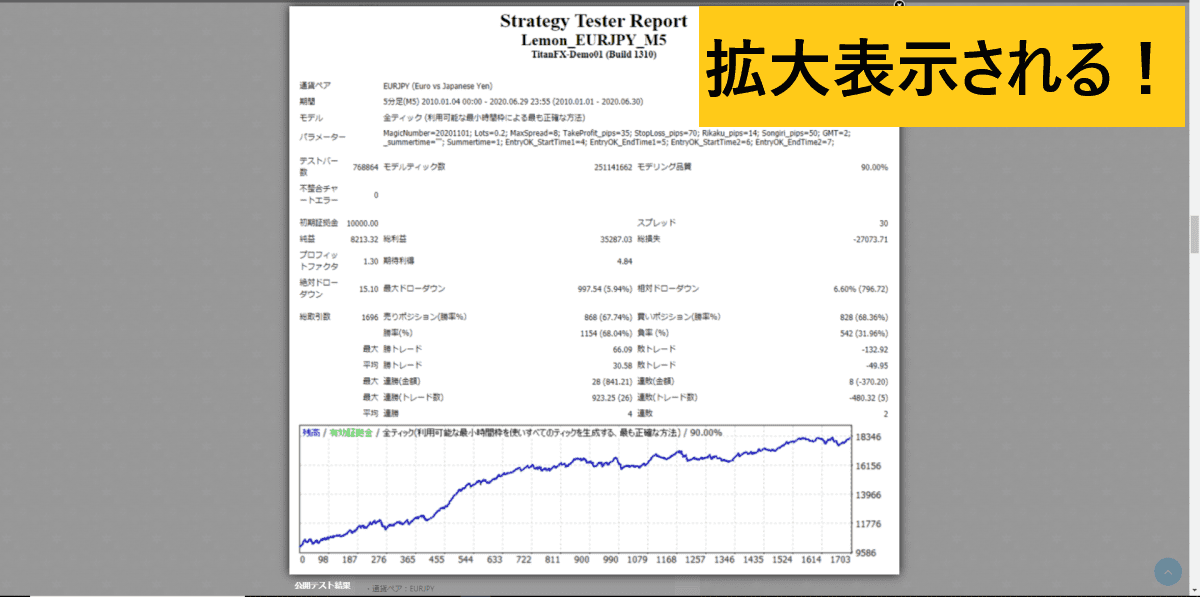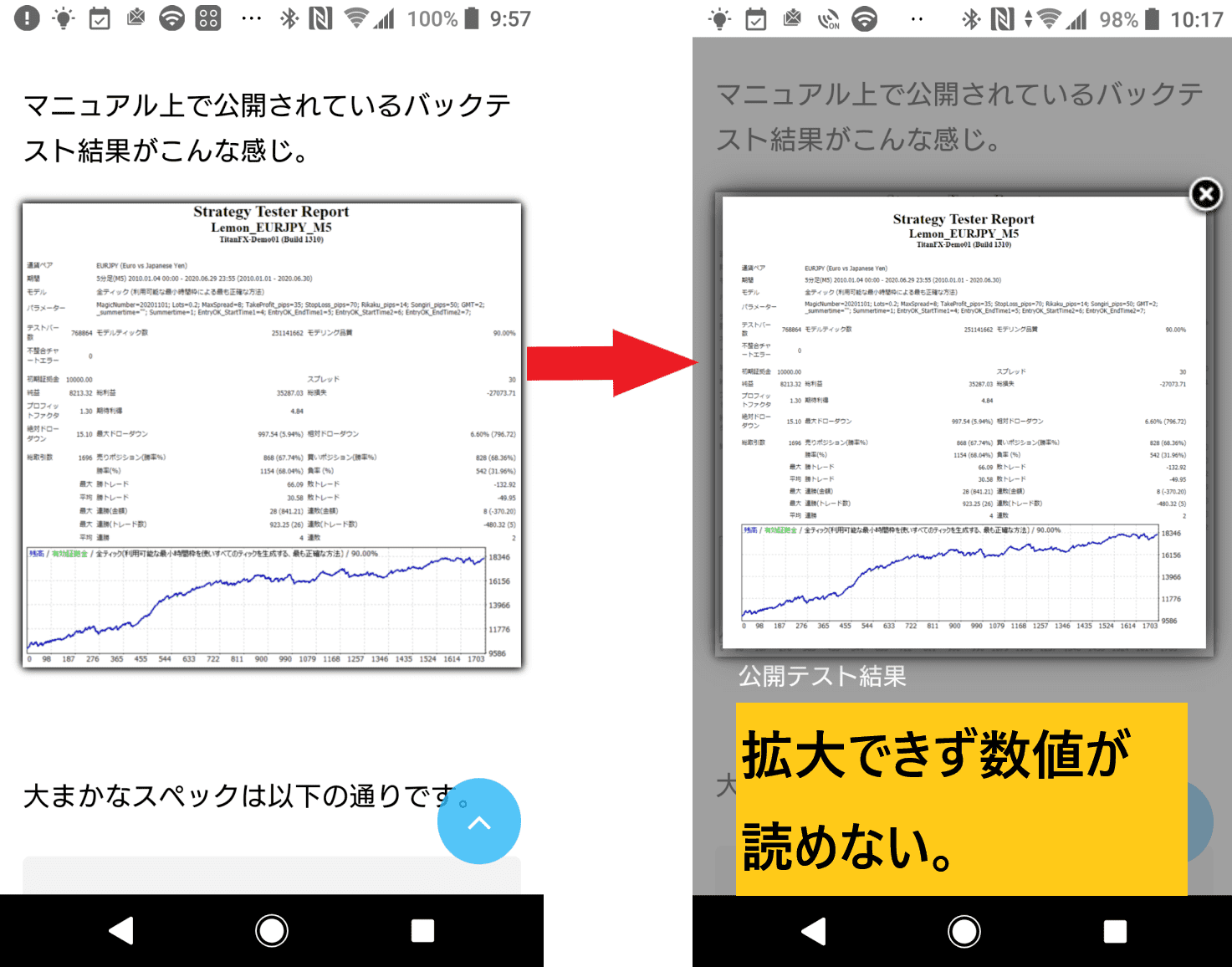どうも。
目のサイボーグ手術をしてから近くが見えなくなったブロガーヒロセです。
当ブログでは、パソコンとスマートフォンの両方で快適に読んでいただけるよう、
開いた端末の種類で、自動的に表示方法が切り替わるよう設定しています。
ところがですよ、それが逆に使いにくい場面もあります・・(;´・ω・)
それが、スマホ用画面だとピンチアウト操作で拡大ができないってことです。
困りましたね・・

ポイント

画像をタップしても拡大表示されない
詳しい拡大操作方法が知りたい
このような悩みにお答えします。
この記事では、スマートフォンで細かいデータなどが読めるよう、拡大表示を行う方法を解説しています。
いくらブログ記事に詳細なデータがあったとしても、
それが読めなければ意味がない
ですよね。
特に、EAのバックテストレポートなど、スマホ画面そのままでは読めません。
詳細データなどは、画面クリックで別ウィンドウに拡大表示できるようにしてありますが、拡大は画面の大きさに依存しています。
つまり、画面が小さいスマホでは拡大表示の意味がないってことです。
今回は、機種OS問わず使えるPC版への切り替えによって拡大可能にする方法をご紹介します。
この方法なら、スマートフォンでも詳細なデータを確認できますよ!d(´ω`*)
ぜひ、有効に活用して情報の隅々まで読んでいただきたいと思います。





目次
スマホ用サイトを拡大表示
WEBサイトをスマホ用ページとして表示する利点は、
スマホに適した文字や画像の大きさ、フレーム範囲が自動調節できる点にあります。
ところが、画像の中の詳細情報を読みたい場合、そのままではそれ以上大きくなりません。
一体どういうことなのか、パソコンとスマホで比較してみましょうか。
パソコンの場合
パソコンの画面上でこのように記事が表示されているとします。
このままでは文字が小さすぎてバックテストデータが読めませんよね。
そこで、画像をクリックしてみます。
画像をクリックすると、別ウィンドウでこのように画面いっぱいに画像が広がり、詳細が確認できますね!d(´ω`*)
※全ての画像に適応しているワケではありません。
スマホの場合
はい、画像をタップしてみました。
・・・
変わらんやんけ!
( 'д'⊂彡☆))Д´) パーン
このようにスマホでも同じ機能が使えます。が、
スマホ用サイトでは画像が元から画面いっぱいに表示されているため、
別ウィンドウにしたところで画面の大きさはこれ以上大きくなりません。
端末やOSにズーム機能がついていることもありますが、設定しなければ使えませんし、倍率も一定でイマイチ使いやすいとは思えません。
じゃ、どうすりゃいいの?って話です。
ポイント
ピンチイン、ピンチアウト操作が可能なPC版で表示すれば、一発かつ無段階でズーム可能です!
※ピンチ操作:画面を2本の指でつまむように操作すること。

PC版への切り替え方法
ここでは、OSがAndroidでブラウザがchromeの場合を例にして、PC版への切り替え方法を解説します。
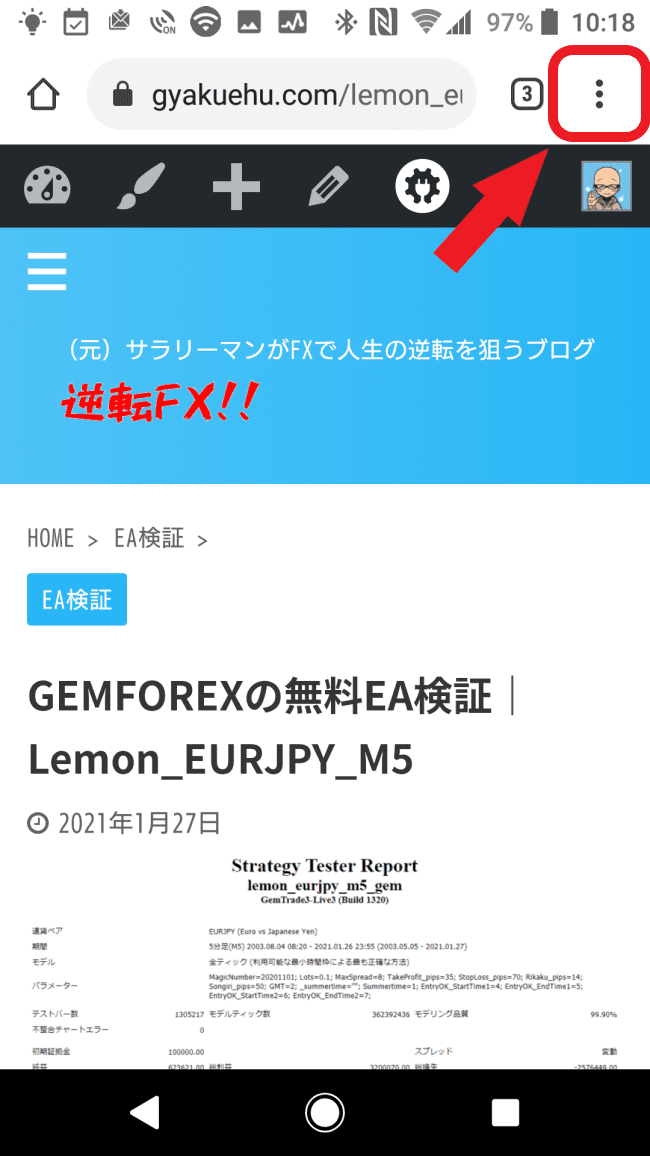
サイト画面が表示されたら、下にスワイプすると右上に三つの点が現れます。
コレが画面の設定になります。
おもむろにタップ。
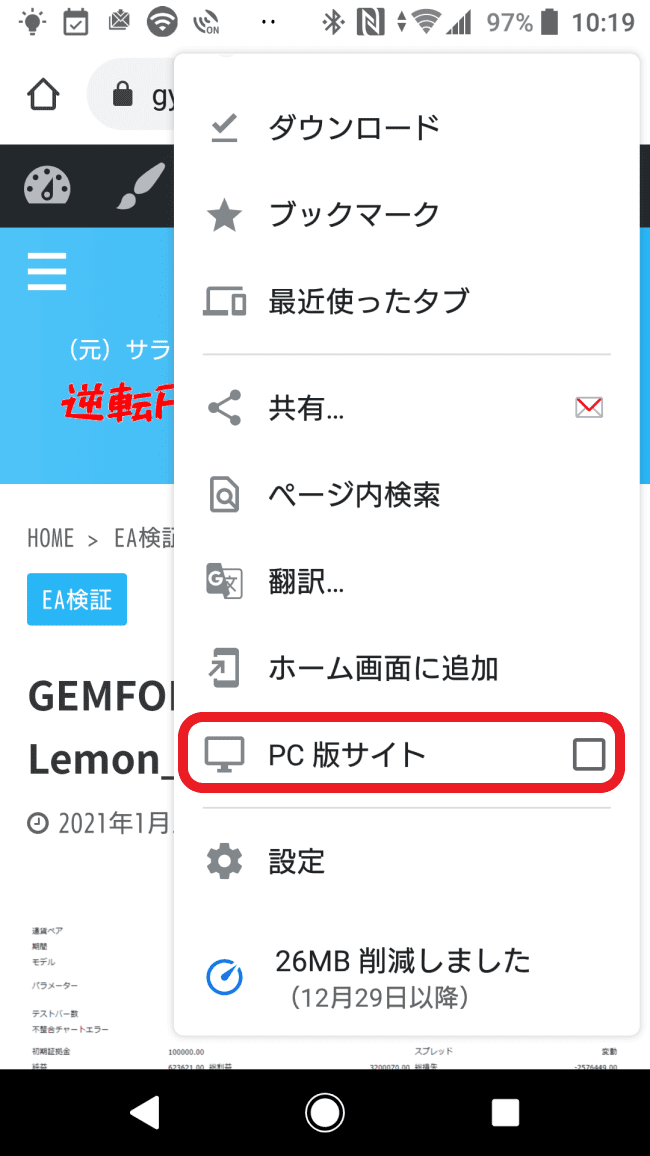
設定メニューが表示されたら、少し下の方までスクロールしてみましょう。
『PC版サイト』メニューとチェックボックスが現れたらタップ。
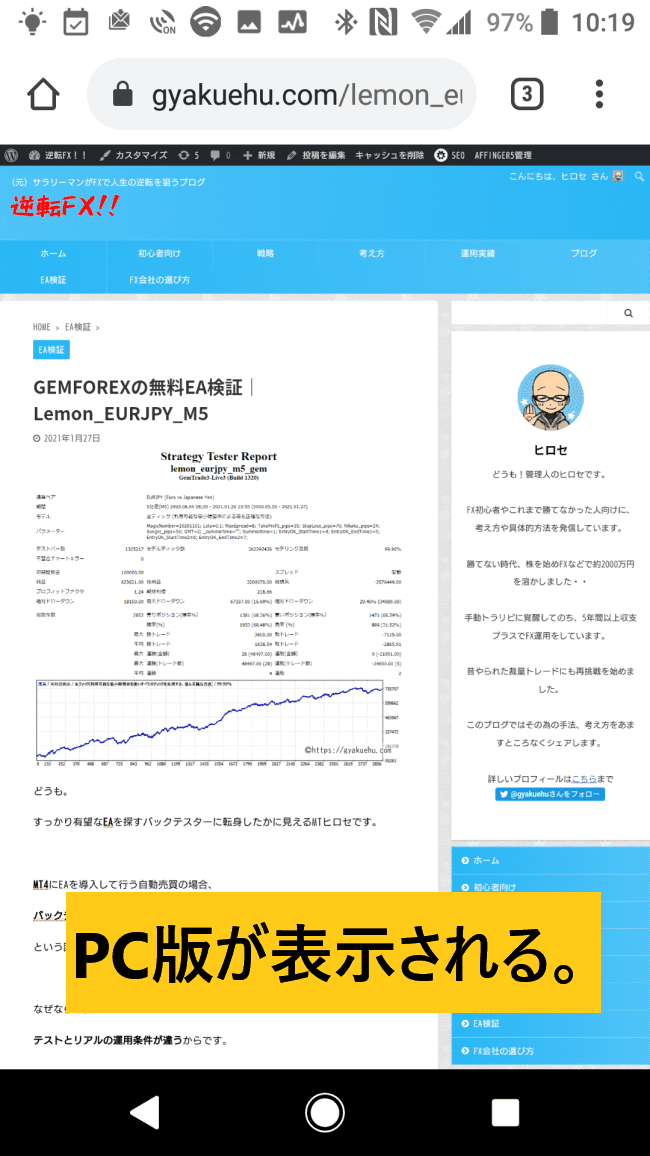
このように、スマホでPC同様の画面が表示されます。

目的の画像を拡大する
PC版が表示されたら、目的の場所までスクロールします。
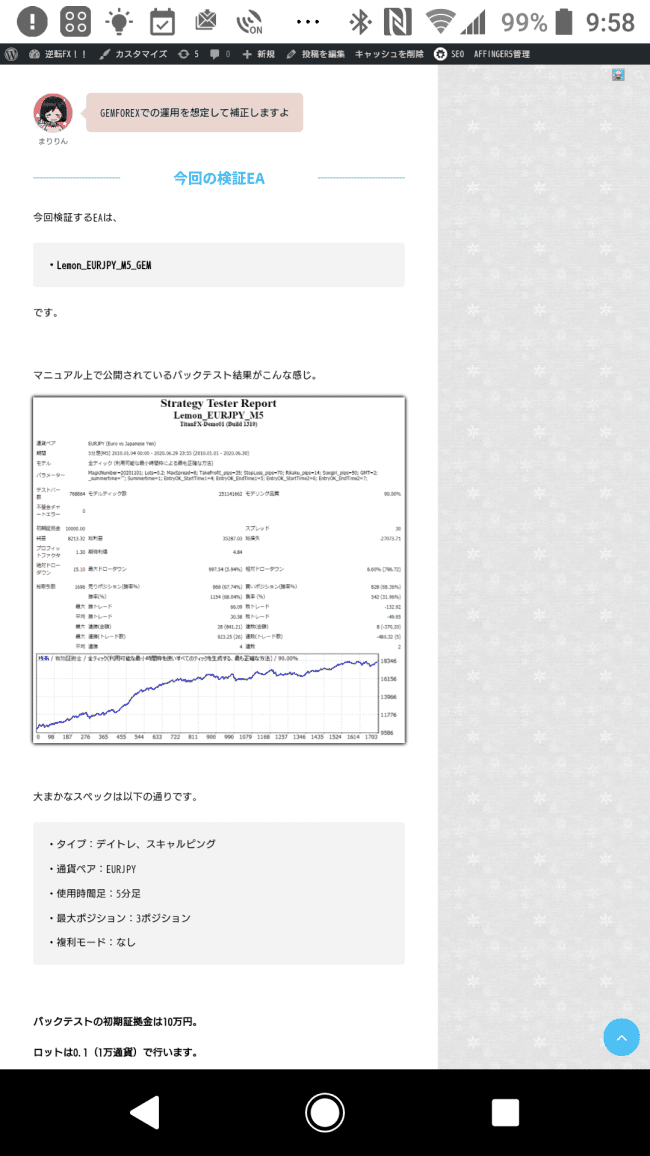
詳細内容を確認したい画像を表示させます。
ここでは、バックテストレポートを確認しましょう。
このままでは文字が小さすぎて読めません・・
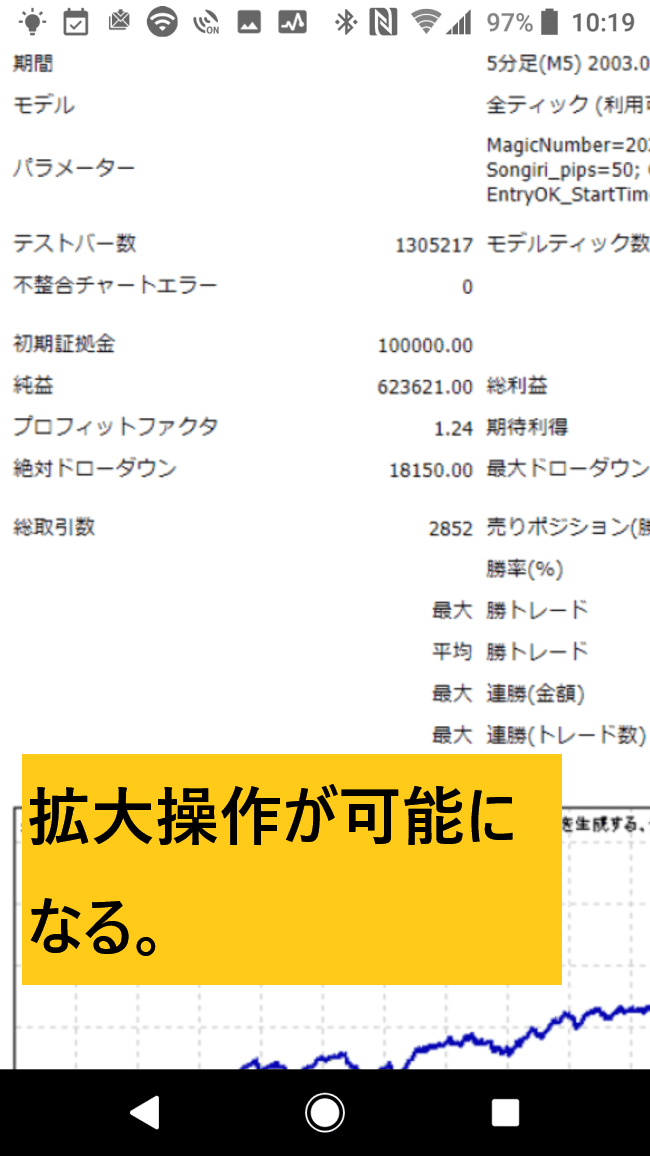
PC版で表示したことにより、ピンチアウト操作での拡大が可能になっています。
コレだけ拡大すれば、全ての情報が読み取れますよね!d(´ω`*)
重要なデータを保存しておきたいのであれば、拡大表示のままスクショを撮って保存しておけばOKです。

まとめ
お疲れさまでした。
この記事では、スマートフォンで細かいデータなどが読めるよう、拡大表示を行う方法を解説しました。
ズーム設定+トリプルタップなどの方法もありますが、移動方法など個人的にあまり馴染めないし、機種やOSにより操作方法が違うことが考えられるので、PC版を表示する方法を選択しています。
本当は、スマートフォン版でピンチアウトズームできれば一番いいんですけどね~
ま、できないことをとやかく言っても仕方ないので、できるだけ簡単に拡大できる方法を選んでください。
このブログで公開しているEAのスプレッド補正後バックテスト結果などは、かなり貴重な情報です。
自分でいうのもなんですが・・(;^ω^)
しかもいつまでできるかもわからないので、しっかりと読み込んで欲しいと思います。
※EA検証はこちらから。
それではまた。
重要な情報を取りこぼすことの無いよう、ツールをうまく使ってくださいね!
ヒロセ